
Как удалить системные (стандартные) приложения на Android? Программа для удаления приложений на Андроид
Данная статья расскажет вам о том, как удалить системные и стандартные приложения с Android-устройства.
Навигация
Как известно, платформа Android изначально поставляется с кучей ненужных и бесполезных приложений, роль которых в основном никак не отражается на работе системы.
Но не стоит забывать о том, что каждое приложение занимает место на вашем девайсе, а также при этом пожирает некоторое количество памяти ОЗУ. Поэтому, если ваше Android-устройство начало тормозить, либо появились фризы и бесконтрольные закрытия приложений, которыми вы пользовались – это все происки мусорных приложений от Android, тем самым пришло время их удаления.
Ну что же, как вы поняли сегодня мы поговорим как раз-таки о том, как удалить ненужные приложения на смартфоне под управлением Android.

Как удалить ненужные системные и несистемные приложения на Android-устройстве?
Итак, как вы понимаете, любые действия связанные с удалением системных и несистемных приложений требуют наличия необходимых прав суперпользователя, иначе говоря ROOT прав.
Получение ROOT прав мы рассматривали в данной статье.
Способ 1. Как удалить системные приложения через ES File Explorer?
- Первым делом вам необходимо скачать данный проводник на официальном сервисе Play Market.
- После того, как приложение установилось, вам необходимо предоставить рут доступ вашему файловому менеджеру.
- Затем вам нужно перейти во внутреннюю память, то есть зайти в путь «/system/app».
- Теперь вам необходимо выбирать .apk файл ненужного приложения на ваше усмотрение, а после этого удалить его, просто нажав в контекстном меню на панели кнопку «Удалить».
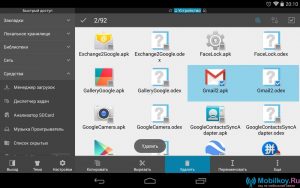
Не забудьте при удалении какого-либо .apk файла удалить с таким же названием файл в формате .odex, конечно же если он имеется.
- Стоит отметить, что начиная с платформы Android 5.0 и выше, по пути «/system/app», все системные и не системные приложения разложены по отдельным папкам, то есть некоторые все же придется поискать.
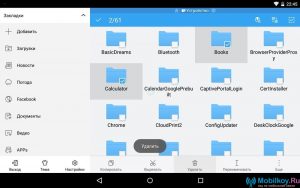
- При этом, некоторые приложения, типа Google Maps, Google Play и Youtube, скачивают обновления, которые хранятся по пути /data/app. Поэтому их тоже необходимо удалить, если вы хотите максимально освободить внутреннюю память вашего смартфона.
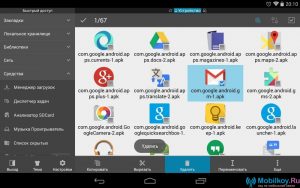
- Кстати, опять же начиная с платформы Android 5.0, все обновления точно также разложены по отдельным папкам, поэтому по ним тоже придется пройти.
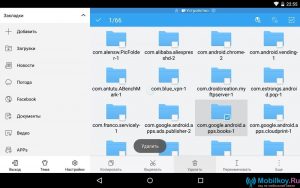
- Затем вам осталось удалить кэш и базы данных, которые содержали в себе приложения, для чего необходимо зайти по пути «/data/data», где вы должны удалить необходимые папки.
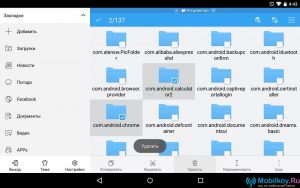
Рекомендуем! Отличным способом для чистки своего смартфона от мусорных приложения, является удаление таких приложений, как Gmail, Google Drive или Google Maps.
Способ 2. Как удалить стандартные приложения через ES File Explorer?
- Итак, вам необходимо запустить данный файловый менеджер, а после в боковой панели в разделе «Библиотеки», найти подраздел «APPs».
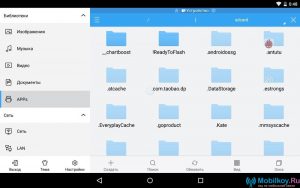
- Затем в верхней области приложения вам необходимо нажать на пункт «Пользовательские», после чего выскочит скрытое меню, в котором вы должны выбрать «Системные».
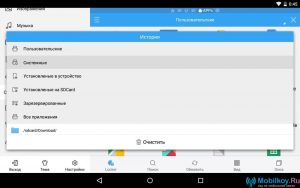
- Теперь вы можете выбирать приложения, которые считаете ненужными, просто отмечая их галочкой, а после этого нажать на кнопку «Деинсталляция».
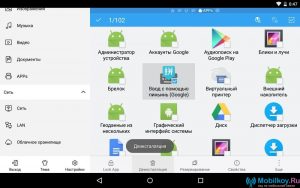
Способ 3. Как удалить системные приложения через Root Uninstaller?
Системные и стандартные приложения можно без труда удалить при помощи программы Root Uninstaller.
Для того, чтобы удалить ненужные приложения, вам необходимо следовать нашим инструкциям:
- Первым делом вам нужно скачать саму программу Root Uninstaller, а сделать это можно на официальном сервисе Play Market.
- Затем, когда приложение установится, вам необходимо предоставить ему ROOT права.
- После этого вы можете выбирать приложения, которые вам не нужны, либо которыми вы перестали пользоваться.
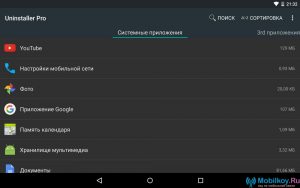
- Теперь, когда ненужные приложения выделены, вы увидите появление кнопки «Удалить», на которую собственно и необходимо нажать. Кстати, вы можете сделать бэкап по желанию.
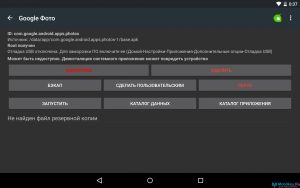
Программа также позволяет заморозить работу приложения, но при этом не удалять его полностью.
Ну что же, как понимаете, сам процесс удаления системных, не системных и стандартных приложений не такой уж и тяжелый. Здесь требуется только наличие необходимых программ, и совершения нескольких действий.
